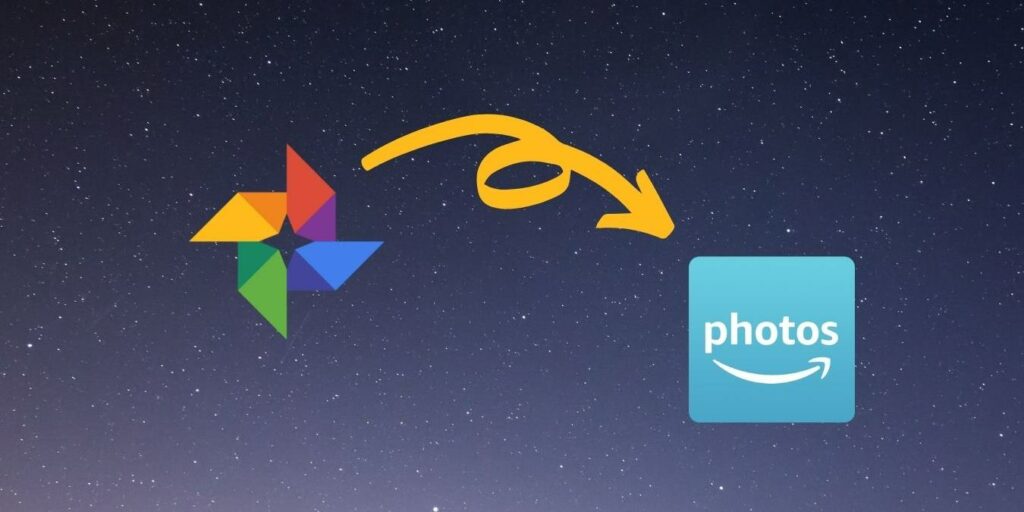La mayoría de las personas conocen el almacenamiento gratuito de fotos que ofrece Google. Sin embargo, muchos usuarios de Amazon, incluso aquellos que son suscriptores de Amazon Prime, no se dan cuenta de que Amazon tiene almacenamiento de fotos gratuito e ilimitado, incluso para archivos de imágenes RAW de resolución completa. Si desea mover sus fotos de Google a Amazon Photos, no hay una función de transferencia directa disponible. Deberá descargarlos de Google y moverlos a la cuenta de Amazon. Los siguientes pasos muestran cómo hacer esto fácilmente.
r
Descargar y exportar imágenes de Google Photos
Primero, deberá descargar las fotos que desea mover de Google Photos a Amazon Prime Photos a su computadora. Aquí están los pasos.
1. Navegue hasta Comida para llevar de Google donde se almacenan todos sus datos de Google.
2. Verá una lista masiva de datos de aplicaciones de todas las aplicaciones que usa. Haga clic en «Deseleccionar todo» porque es mucho más rápido que hacer cada uno de forma independiente.
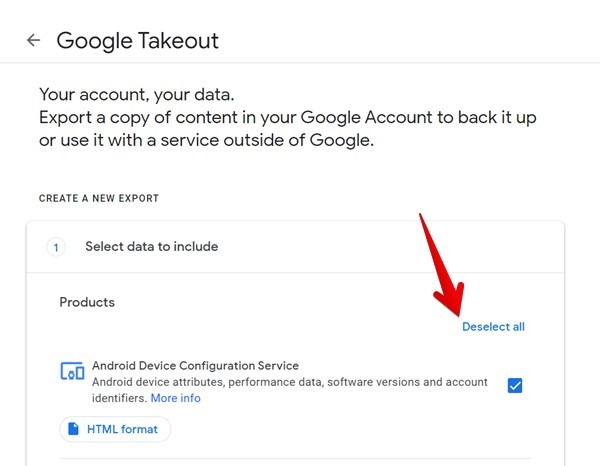
3. Desplácese hacia abajo hasta que encuentre Google Photos y marque la casilla junto a él. Si desea descargar álbumes específicos u otros formatos, haga clic en los botones Múltiples formatos y Todos los álbumes de fotos incluidos. Anule la selección de los elementos que no desee.
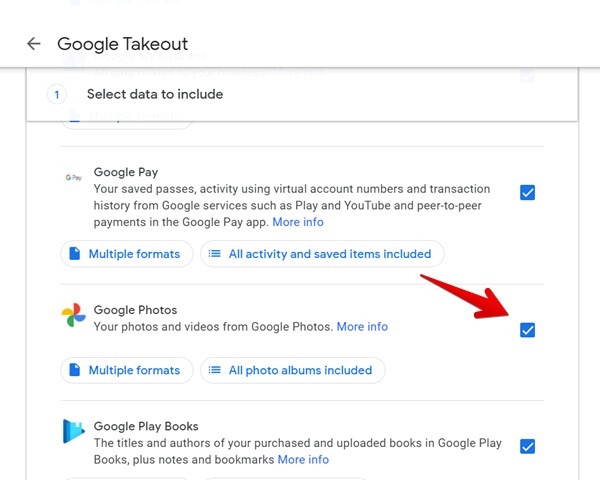
4. Desplácese hasta el final para buscar y haga clic en el botón «Siguiente paso».
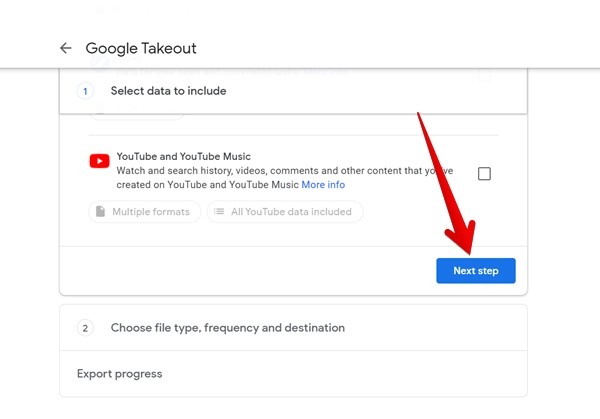
5. Elija su método de envío. Usé la opción de enviar un enlace de descarga a mi correo electrónico porque sé que hay muchas fotos allí. Deje las otras opciones (tipo de exportación, tipo de archivo y tamaño de archivo) como están y haga clic en «Crear exportación».
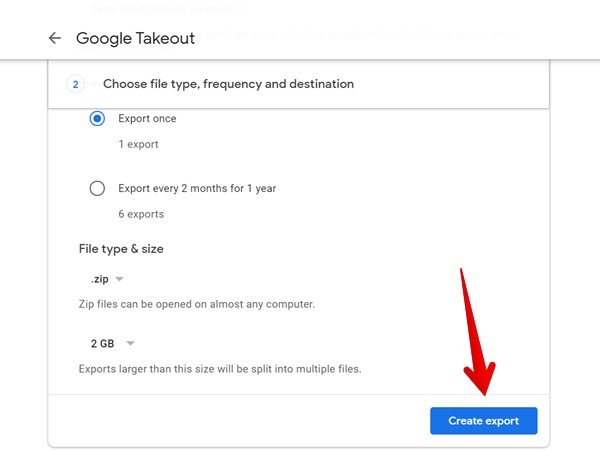
Espere a que se cree el archivo. Puede llevar bastante tiempo, dependiendo de cuántas fotos haya en la cuenta de Google Photos. Una vez que reciba el correo electrónico de Google Photos, la carpeta estará en formato ZIP. Primero, extraiga la carpeta ZIP y cargue las imágenes extraídas en la cuenta de Amazon como se muestra a continuación.
Subir imágenes a Amazon Photos
Para usar Prime Photos, necesita una cuenta de Amazon Prime. Si usted tiene Principal, entonces automáticamente tienes Prime Photos. No hay nada más que necesites hacer para configurarlo. Si no tiene una cuenta de Amazon Prime, cree una y luego siga las instrucciones proporcionadas.
1. Necesitará la aplicación Amazon Photos en su computadora. Para obtenerlo, abra el Amazonas Fotos página de descarga en su computadora. Haga clic en el botón Descargar.
2. Abra el archivo e inicie la instalación. Haga clic en Instalar. La aplicación debería iniciarse automáticamente después de instalarla. Ábrelo si no se inicia.
3. Inicie sesión en su cuenta de Amazon en la aplicación y siga las instrucciones en pantalla para configurarla.
4. Arrastre la carpeta de Google Photos que recibió de Google a la ventana de Amazon Photos. Asegúrese de cargar la carpeta extraída y no la carpeta ZIP que recibe de Google.
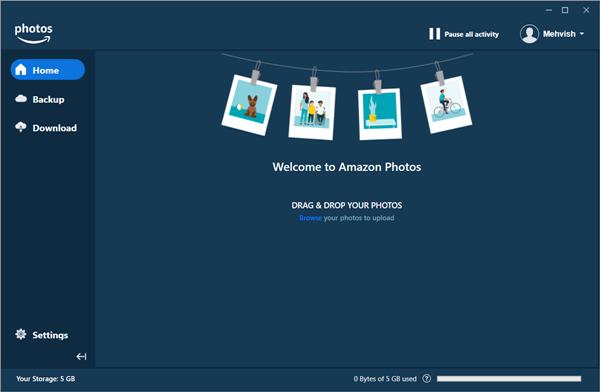
5. Se le pedirá que elija la carpeta donde desea guardar las fotos. Incluso puedes crear uno nuevo.
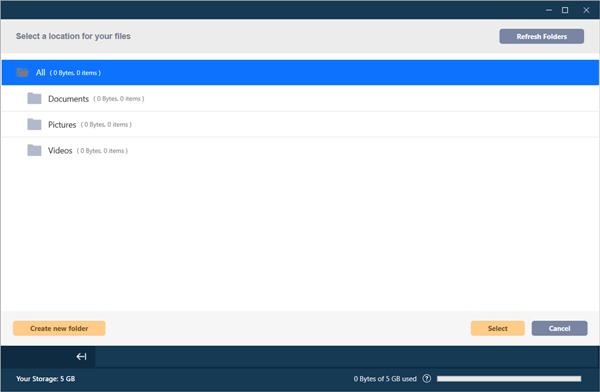
Del mismo modo, si tiene otras carpetas de imágenes, repita el proceso de arrastrar las carpetas a la ventana de la aplicación Amazon Photos.
Cambiar a Fotos de Amazon
Si desea cambiar completamente a Amazon Photos desde Google Photos en su teléfono Android, primero asegúrese de que todas las imágenes de su teléfono tengan una copia de seguridad en Google Photos. Aparte de eso, deberá eliminar las fotos ya respaldadas en Google Photos desde su teléfono usando la función «Liberar espacio». Esto eliminará la posibilidad de terminar con duplicados de todas esas imágenes en su cuenta Prime si desea instalar la aplicación Amazon Photos más tarde. Asegúrate de hacer esas dos cosas antes de sacar datos de Google Photos.
Para utilizar Liberar espacio en Google Fotos, sigue estos pasos:
1. Abra la aplicación Google Photos.
2. Toque el ícono de la imagen de perfil en la parte superior seguido de «Liberar espacio». La aplicación le informará si todas sus fotos tienen una copia de seguridad antes de realizar esta acción.
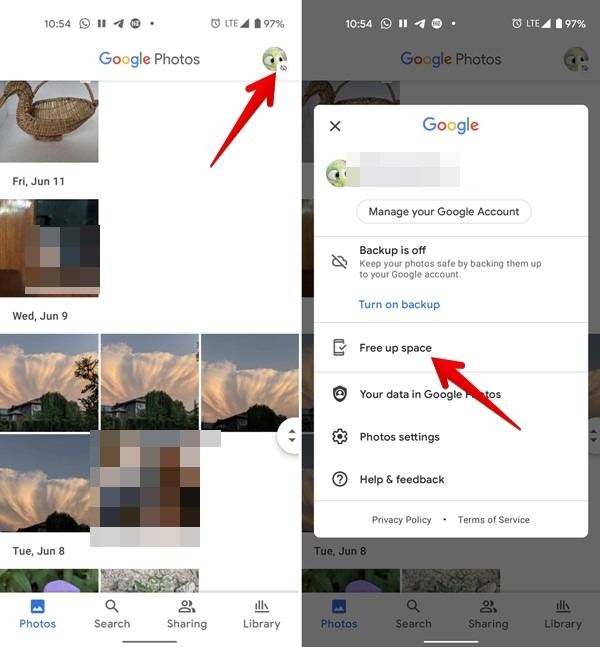
A continuación, instale el Amazonas Fotos aplicación en su teléfono móvil. Abra la aplicación y decida si desea hacer una copia de seguridad automática de las fotos y los dispositivos y apague o encienda el interruptor.
Además, abra la configuración de la aplicación Google Photos, desactive la opción «Copia de seguridad y sincronización» tocándola. Si no hace esto, tendrá copias de seguridad en ambos lugares, lo que puede no ser malo.
Fotos de Amazon frente a Fotos de Google
Amazon solo permite 5 GB de video como parte de su almacenamiento, pero las imágenes son ilimitadas. Es posible que desee mantener los videos fuera de este servidor o actualizar a 100 GB por $ 11.99 al mes si cree que debe tener sus videos en Amazon.
Hay otras opciones en Amazon Photos, como Family Vault y pedir impresiones directamente de Amazon, que tal vez desee consultar.
Mantener copias de seguridad de las fotos es una prioridad para la mayoría de las personas porque no queremos perder esos recuerdos, y usar Amazon Photos es una excelente manera de brindarle tranquilidad. Si no te gustan las fotos de Amazon, consulta otras alternativas de Google Photos.